
Sisällysluettelo:
- Kirjoittaja John Day [email protected].
- Public 2024-01-30 09:00.
- Viimeksi muokattu 2025-01-23 14:41.



Tinkercad -projektit »
Valitse helposti värit fyysisistä esineistä tällä Arduino -pohjaisella RGB -värinvalitsimella, jonka avulla voit luoda uudelleen värit, jotka näet todellisissa esineissä tietokoneellasi tai matkapuhelimellasi. Skannaa kohteen väri halvalla TCS34725 -värianturimoduulilla painamalla painiketta, ja saat RGB -väriarvot sekä ilmoituksen mitatusta väristä RGB -LED -valossa.
Jos pidät tästä ohjeesta, äänestä sitä Make It Glow -kilpailussa.
Olen suunnitellut yksinkertaisen 3D -tulostetun kotelon elektroniikalle, jotta laite olisi kannettava, kytke se vain USB -porttiin, laturiin tai virtapankkiin virran kytkemiseksi. Voit myös muuttaa muotoilua akun mukauttamiseksi, jotta se olisi entistä kannettavampi.
Yritän yleensä käyttää Arduino Unoa, koska tämä on yksi yleisimmin käytetyistä Arduino -levyistä, mutta jotta tämä laite olisi kannettava, se on suunniteltu Arduino Pro Micro -levyn ympärille. Se voidaan kuitenkin helposti sovittaa toimimaan useimmilla muilla Arduino -yhteensopivilla levyillä, joilla on riittävästi IO: ta, kuten Uno, Leonardo tai Mega.
Tässä oppaassa oletetaan, että olet työskennellyt Arduino-mikro-ohjaimen kanssa ennen kuin tiedät Arduinon ohjelmoinnin perusteet ja nestekidenäytön liittämisen siihen. Jos et, seuraa lisätietoja ja syvällisiä selityksiä linkitettyjen oppaiden avulla.
Tarvikkeet
- Arduino Pro Micro (tai muu) - Osta täältä
- TCS34725 RGB -anturi - Osta täältä
- 16 x 2 LCD -paneeli - Osta täältä
- Painike - Osta täältä
- 2 x 10K vastukset - Osta täältä
- 3 x 220Ω vastukset - Osta täältä
- 470Ω vastus - Osta täältä
- RGB LED - Osta täältä
- 7 -napainen naarasliitin (katkaistu pituus) - Osta täältä
- 10K potentiometri - Osta täältä
- Leipälauta ja puserot testaukseen - Osta täältä
- 3D -tulostin ja valkoinen/musta filamentti (valinnainen koteloon) - Tämä käytetty
Näiden lisäksi tarvitset perustyökaluja elektroniikan kanssa työskentelyyn, mukaan lukien juotosraudan, jos rakennat piiriäsi pysyvästi kotelossa käytettäväksi.
Vaihe 1: RGB -värinvalintatestipiirin liittäminen


On aina hyvä idea koota komponentit ensin leipälevylle testataksesi niitä ja varmistaaksesi, että piirisi ja ohjelmisto toimivat oikein ennen juotettujen liitosten tekemistä.
Komponentit on kytketty leipälevylle piirikaavion mukaisesti.
Mikään näistä komponenttien ja Arduinon välisistä liitännöistä ei ole mitenkään erityisen erilainen tai outo, ne ovat tyypillisiä peruspiirin kokoonpanoja nestekidenäytön, painikkeen ja LED -valojen liittämiseksi Arduinoon.
10K vastuksia käytetään painonappiliitännässä ja 220Ω vastuksia värianturin LED -valossa ja RGB -LEDin punaisissa ja sinisissä jaloissa. 470Ω: n vastusta käytetään LED -valon vihreään osaan sen kirkkauden pienentämiseksi hieman ja realistisempien värien luomiseksi.
RGB -värisensori on liitetty Arduinoon yksinkertaisen I2C -liitännän avulla. Varmista, että käytät oikeita nastoja tälle käyttöliittymälle, jos käytät toista levyä. Sitä ohjataan Adafruit -kirjastolla, jota käsitellään koodiosassa.
Jos käytät eri Arduino -korttia, varmista, että jokaisessa nastassa on samat toiminnot kuin Pro Micro -laitteessa. Tarvitset esimerkiksi PWM -yhteensopivia nastoja RGB -LEDin ohjaamiseen, jotta simuloisit valittua RGB -väriä.
Vaihe 2: Arduino RGB -värinvalitsimen ohjelmointi




Nyt kun olet kerännyt komponentit leipälevylle ja tehnyt tarvittavat yhteydet, voit ladata koodin Arduinoosi tietokoneellasi ja tarkistaa, että komponentit toimivat oikein.
Tarkista kaikki liitännät uudelleen ennen USB -kaapelin liittämistä Arduinoon varmistaaksesi, että ne ovat oikein. USB -kaapeli saa virran kortille ja liitetyille komponenteille, jotka voivat vahingoittaa niitä, jos niitä ei ole kytketty oikein.
Tämä Arduino Pro Micro -levy toimii Leonardo -tietokoneena, kun se on kytketty tietokoneeseen, joten muista valita oikea korttityyppi Arduino IDE: stä, muuten saat virheitä yrittäessäsi ladata koodia.
Tässä on linkki RGB -värivalitsinkoodiin: Lataa RGB -värinvalitsinkoodi
Koodi sisältää kommentteja, joissa selitetään kunkin osion toiminta. Värin tunnistus- ja LED -osa perustuu Adafruit -värinäytteen esimerkkikoodiin. Jos haluat kokeilla oman koodin kirjoittamista, tämä on hyödyllinen esimerkki.
Sinun on asennettava Adafruit -kirjastot. Tämä onnistuu helposti napsauttamalla IDE: ssä Työkalut -> Hallitse kirjastoja ja kirjoittamalla hakupalkkiin”Adafruit TCS” ja asentamalla löydetty kirjasto.
Muutamia asioita, joita kannattaa varoa koodissa:
Nestekidenäytön nastat ovat oudossa järjestyksessä (15, 14, 16, 4, 5, 8, 7). Yritän yleensä pitää nastat peräkkäin, mutta tässä esimerkissä ne ovat hieman sekaisin kahden asian vuoksi, yksi siksi, että minun piti kiertää LED -valojen PWM -nastat ja toinen, koska Pro Micron nastat eivät ole kaikki järjestyksessä.
Värianturin LED ja painike on kytketty Pro Micron analogisiin tuloihin, ja niitä käytetään digitaalisena IO: na, koska digitaalisia IO -nastoja ei ollut tarpeeksi. Ne on edelleen määritelty koodissa standardina digitaalisina IO -nastoina.
On lyhyt rutiini sammuttaa LED punaisen, vihreän ja sinisen väliin käynnistyksen yhteydessä. Tämä on vain visuaalinen tehoste, jonka läpivienti kestää noin 1,5 sekuntia ja joka voidaan poistaa, jos haluat värinvalitsimen käynnistyvän nopeammin.
Ohjelma ei etene asennuksen ohi, jos se ei muodosta yhteyttä värianturiin, se näkyy nestekidenäytössä "Anturivirheenä", jos se ei voi muodostaa yhteyttä. Jos merkkivalo syttyy ja ilmaisee anturin virran, tarkista sitten SDA- ja SCL -liitännät ja että käytät oikeita Arduino -nastoja.
Gamma -taulukko yksinkertaisesti muuntaa mitatut RGB -arvot anturista arvoiksi, mikä johtaa todellisempaan LED -esitykseen todellisesta väristä, tämä on vain parantaakseen LED -visualisointitehosta eikä vaikuta näytettyihin RGB -arvoihin.
Koodi odottaa sitten, että painikkeen tulo ottaa lukeman sitten anturista ja näyttää arvot nestekidenäytössä ja LED-valon kautta. Kolmen viiveen silmukassa, jos lausunto on yksinkertaisesti välttämään toistuvien lukemien ottamista ennen kuin painike vapautetaan uudelleen, koska todellinen luku- ja sykliaika olisi noin 100 ms, voit myös leikkiä näillä arvoilla, jos haluat valita nopeammin tai hitaammin.
Vaihe 3: Komponenttien asentaminen koteloon



Jotta voisin tehdä hyödyllisen ja kannettavan laitteen, päätin juottaa komponentit yhteen ja asentaa ne yksinkertaiseen 3D -tulostettuun koteloon.
Tällaisen monimutkaisen piirin pitäisi todennäköisesti suunnitella piirilevylle, mutta useimmilla ihmisillä ei ole pääsyä piirilevyjen valmistuspalveluihin, joten olen juuttunut komponenttien juottamiseen yhdessä nauhakaapelin osien kanssa.
Vaihe 4: Tulosta kotelo 3D -muodossa




Suunnittelin värinvalitsimelle suorakulmaisen peruskotelon, 3D -tulostustiedostot voi ladata täältä. Voit myös olla luova ja muuttaa muotoilua vastaamaan komponentteja ja sitä, miten aiot käyttää värinvalitsinta.
Värianturi on takana, joten voit pitää laitetta esineen päällä ja valita värin etupuolella olevan lukeman avulla.
Tulostin kotelon valkoisella PLA: lla ja 20% täyteaineella, vältän värillisen hehkulangan käyttöä takapaneelissa, koska et halua tuoda heijastunutta värillistä valoa kerättävälle pinnalle.
Kotelon mitat ovat noin 110 mm (4,3 tuumaa) x 46 mm (1,8 tuumaa) x 20 mm (0,78 tuumaa), kun molemmat puolikkaat on koottu. Jokainen puoli on 10 mm (0,39 tuumaa) korkea.
Vaihe 5: Juotospiiri



Kun olet tulostanut kotelon 3D -muodossa, sinulla on käsitys siitä, mihin kaikki komponentit on asennettu ja kuinka kauan juotosnauhakaapeliliitännät tehdään.
Aloita juottamalla jokainen komponentti Arduinoosi, kun irrotat sen leipälevyltä ja yritä poistaa komponentteja koko piirin muodostamiseksi kerrallaan.
Aloita esimerkiksi LED-piiristä ja juota vastukset LEDiin ja liitä ne sitten Arduinoon ennen painikkeen osien irrottamista. Näin voit seurata komponentteja ja varmistaa, että liität ne erikseen oikeisiin Arduino -tuloihin ja -lähtöihin.
Ole varovainen nestekidenäytön ja värianturin kanssa ja varmista, että liitännät tehdään oikeisiin Arduino IO -portteihin.
Värianturiliitännät voidaan juottaa 7 -napaiseen naarasliittimeen (katkaise 8 -nastainen otsanauha 7 -nastaiseksi), jotta se voidaan kytkeä kotelon takaosan läpi. Tämä mahdollistaa vain sen, että molemmat puolikkaat voidaan erottaa oikein, jos haluat avata sen. Voit myös juottaa suoraan värianturiin nauhakaapelin osalla. Varmista vain, että nauhakaapeli kulkee kotelon raon läpi ennen liitosten juottamista.
GND- ja 5V -liitäntöihin on tehtävä useita liitäntöjä, ja se helpottaa juottamista liittämällä ne suurempiin keskipisteisiin sen sijaan, että yrität juottaa ne kaikki kahteen Arduino -nastaan. Yhdistin ne kaikki LCD -potentiometrin kahteen ulkoosaan, koska se on suunnilleen kotelon keskellä ja sillä on suurin pinta -ala liitäntöjen tekemiseksi.
Kun olet tehnyt kaikki yhteydet ja olet tyytyväinen nauhakaapelin pituuteen. Yritä käynnistää virtapiiri uudelleen varmistaaksesi, että kaikki toimii oikein, ennen kuin asennat komponentit koteloon. Varmista, etteivät komponentit tai paljastetut liittimet kosketa toisiaan, mikä voi johtaa oikosulkuun. Sinun on ehkä lisättävä hieman eristysteippiä tai paperia osien väliin oikosulkujen välttämiseksi.
Jos piirisi toimii oikein, voit asentaa komponentit 3D -tulostettuun koteloon.
Vaihe 6: Asenna komponentit koteloon



Viimeinen vaihe on asentaa komponentit koteloon. Käytin komponenttien kiinnittämiseen kuumasulateliimaa, voit käyttää myös epoksia tai pientä määrää superliimaa.
Värianturi voidaan liimata kotelon takaosassa olevaan onteloon siten, että tapin otsikkolista tarttuu kotelon sisäpuolelle. Naarasliitintä käytetään sitten anturin kytkemiseen piiriin.
Asenna painike, LCD ja LED etupaneelin reikien läpi ja liimaa ne kotelon sisäpuolelle.
Arduinosi tulisi sopia tiukasti pohjan aukkoon, eikä sen pitäisi vaatia liimaa pitämään sitä paikallaan, mutta jos näin on, varmista, ettet laita liimaa levyn takana oleville osille. Laita liimaa pikemminkin levyn reunoja pitkin.
Mikro -USB -porttiin on päästävä helposti käsiksi kotelon sivun kautta.
Liimaa kaksi puoliskoa yhteen käyttämällä molempien kulmien tappeja oppaana. Niiden tulisi puristua tiukasti yhteen ja auttaa pitämään molemmat puolikkaat yhdessä. Varmista, että mikään vastuksesi, LED -valon tai potentiometrin paljastetuista liittimistä tai johtimista ei kosketa mitään muuta piirissäsi, kuten aiemmin mainittiin, voit eristää komponentteja eristävällä teipillä tai paperilla - olen käyttänyt keltaista teippiä takana nestekidenäytöstä.
Vaihe 7: RGB -värinvalitsimen käyttäminen




Voit käyttää värinvalitsinta kytkemällä mikro -USB -kaapelin värinvalitsimen sivussa olevaan porttiin virran kytkemiseksi päälle.
Käynnistysjärjestyksen pitäisi olla käynnissä ja voit sitten valita värin, jonka merkkinä on Värinvalitsin valmis.
Aseta anturi sen värin päälle, jonka haluat valita, ja valitse sitten väri painamalla painiketta. Anturin LED -valon pitäisi syttyä hetkellisesti, minkä jälkeen LCD -näyttöön tulee RGB -lukema ja LED -valo muuttuu valitun värin mukaan.
RGB -LED on tarkoitettu osoittamaan tunnistettu väri. Tämä on vain nopea tapa tarkistaa, että anturi on ottanut oikean värin ja ettei se aina ole tarkka värin esitys LED -valon rajoitusten vuoksi. Ne eivät esimerkiksi voi näyttää mustia tai harmaita, koska todellinen LED -materiaali on valkoista ja voi tuottaa vain valoa värien toistamiseksi. Tästä syystä tummat värit eivät myöskään näy hyvin LED -valossa.
Jos pidit tästä Instructable -ohjelmasta, äänestä sitä Make It Glow -kilpailussa.
Katso blogistani lisää Arduinon opetusohjelmia, projekteja ja ideoita.


Make it Glow -kilpailun toinen sija
Suositeltava:
Tosielämän liikkuvat muotokuvat Harry Potterista!: 11 vaihetta (kuvilla)

Tosielämän liikkuvat muotokuvat Harry Potterista !: " Hämmästyttävää! Hämmästyttävä! Tämä on aivan kuin taikuutta! &Quot; - Gilderoy LockhartOlen suuri Harry Potter -fani, ja yksi niistä asioista, joita olen aina rakastanut velhojen maailmasta, ovat liikkuvat muotokuvat. Törmäsin Kyle Stewart-Frantzin animaatioon
Tosielämän sodan torni puolustuspelin tekeminen: 11 vaihetta

Tosielämän sodan torni puolustuspelin tekeminen: Hei, olemme GBU! Tiimillemme annettiin tehtävä VG100 -luokassa, tekniikan esittely, luokka: suunnitella ja rakentaa todellinen Warzone Tower Defense -peli. VG100 on ydinluokka, jonka kaikkien ensikertalaisten on suoritettava yhteisessä instituutissa (JI.)
Rainbow-Tinkercadin värit: 4 vaihetta
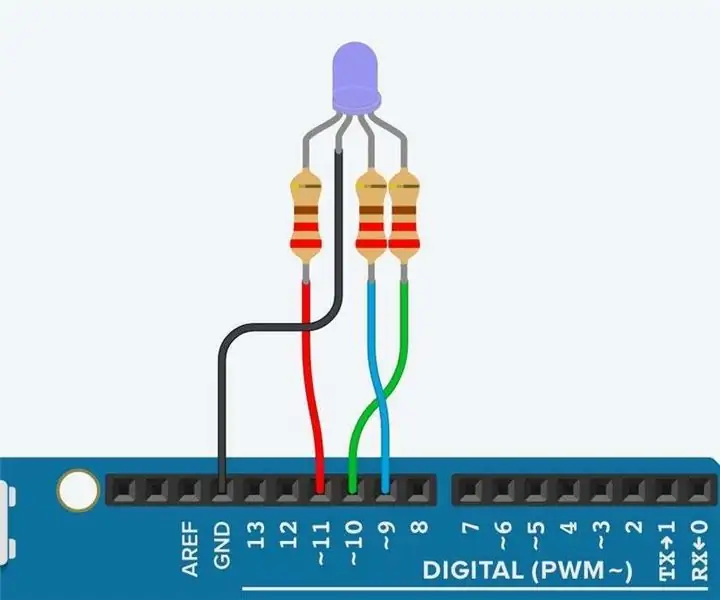
Rainbow-Tinkercadin värit: Hei! Im Kalani Topit, ja tänään esittelen oman projektini, jonka voit myös tehdä, jos sinulla on mitä tarvitset. Olen tehnyt tästä projektista erityisen helpon, koska olen hidas, ja muut ihmiset, jotka voisivat lukea tätä, voivat olla aivan kuten minä! Joten
JARVIS -järjestelmän luominen tai tosielämän JARVIS / oma tekoälyapu: 8 vaihetta

Kuinka luoda JARVIS -järjestelmä tai tosielämän JARVIS / oma tekoälyapu: Oletko koskaan katsonut puhuvaa tietokonetta, kuten JARVIS, Tony Starkin kanssa Iron Man -elokuvassa? Oletko koskaan halunnut saada tällaisen tietokoneen? Olenko oikeassa? Älä huoli … Voit täyttää tämän toiveesi omalla tietokoneellasi. Sinulla voi olla tietokoneen kaltainen JARVIS ja
Fotonien värit: 3 vaihetta

Värit: Fotonien värit: Fotonien värit Tämä maalaus muuttuu joka hetki uutena. Mitä olen käyttänyt: Adafruit NeoPixel Digital RGB LED-nauha 144 LED × 2 akryylilasi/ 1 cm paksu Leipälevyn piirilevy Adafruit R
